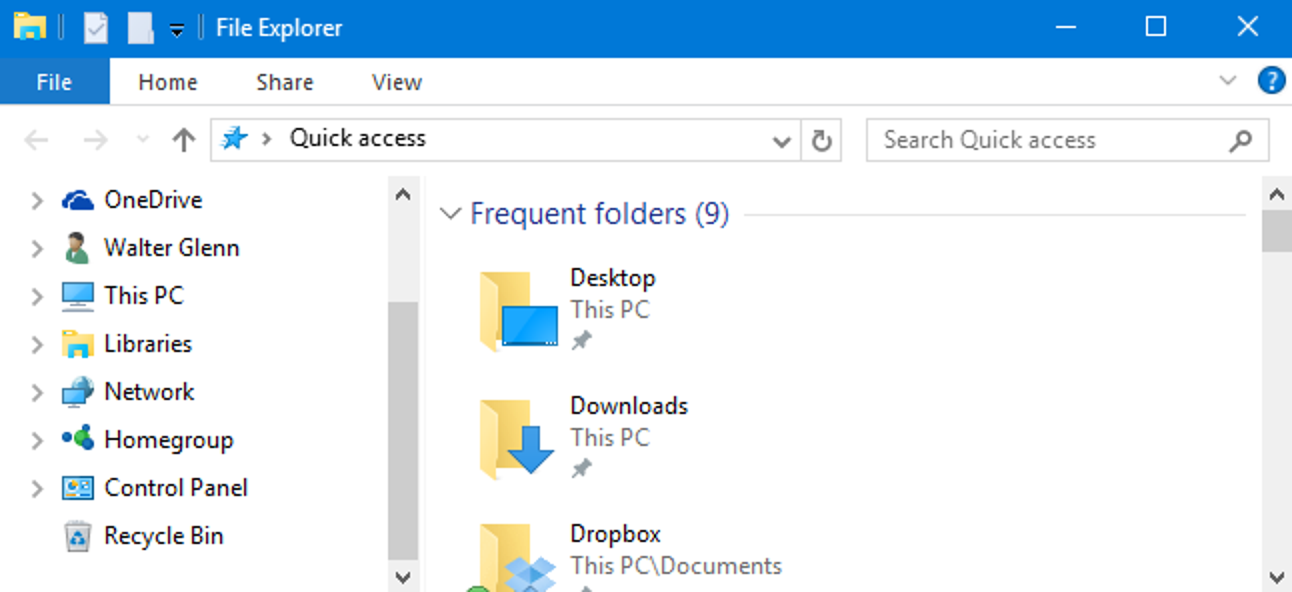Standardmäßig ist die Seitenleiste des Windows-Datei-Explorers in große Kategorien wie Schnellzugriff, Dieser PC, Netzwerk usw. unterteilt. Eine schnelle Änderung der Einstellung kann jedoch dazu führen, dass Ihr Navigationsbereich ein wenig mehr wie der traditionelle Baum aussieht, den Sie in einem Dialogfeld Öffnen/Speichern unter sehen würden, mit ein paar normalerweise versteckten Ordnern – wie der Systemsteuerung und dem Papierkorb – in der Ansicht als ein Bonus.
Klicken Sie im Datei-Explorer mit der rechten Maustaste in einen beliebigen freien Bereich in der Seitenleiste und wählen Sie „Alle Ordner anzeigen“ aus dem angezeigten Kontextmenü. Wenn Sie einen überfüllten Navigationsbereich haben, müssen Sie möglicherweise nach unten scrollen, um freien Platz zu finden.

Wenn Sie «Alle Ordner anzeigen» aktivieren, ändert sich die Ansicht ziemlich dramatisch. Oben wird weiterhin Schnellzugriff angezeigt, aber Ihr Desktop-Ordner ist jetzt das einzige andere Element der obersten Ebene in der Navigationsstruktur. Größere Ordnerkategorien – wie Dieser PC und Netzwerk – werden in den Desktop-Ordner verschoben. Sie werden auch sehen, dass der Ansicht die Systemsteuerung und der Papierkorb hinzugefügt wurden und Sie direkten Zugriff auf alle Ordner auf Ihrem Desktop haben.

Der Papierkorb funktioniert so, wie Sie es erwarten. Klicken Sie einfach darauf, um den Inhalt im rechten Bereich anzuzeigen. Wenn Sie die Systemsteuerung erweitern, werden die Unterordner so gruppiert, wie Sie sie in der Kategorieansicht des regulären Systemsteuerungsfensters sehen würden, obwohl Sie den Ordner «Alle Systemsteuerungselemente» erweitern können, um eine Liste aller Elemente anzuzeigen. Wenn Sie auf ein bestimmtes Element der Systemsteuerung klicken, wird es leider nicht nur im rechten Fensterbereich angezeigt. Stattdessen wechselt die Ansicht zur normalen Systemsteuerungsansicht. Sie können jedoch im Datei-Explorer einfach auf die Schaltfläche Zurück klicken, um zur Baumansicht zurückzukehren.

Dieselbe Option ist auch im Dialogfeld Ordneroptionen verfügbar, wenn Sie es vorziehen, sie auf diese Weise zu aktivieren. Klicken Sie im Datei-Explorer im Menü Ansicht auf Optionen und wählen Sie dann «Ordner- und Suchoptionen ändern». Scrollen Sie im angezeigten Fenster Ordneroptionen auf der Registerkarte Ansicht nach unten und aktivieren Sie das Kontrollkästchen «Alle Ordner anzeigen».

Es ist ein etwas seltsamer Name für diese Einstellung. Obwohl er leicht zu finden ist, haben Sie ihn vielleicht noch nie ausprobiert – wir hatten es sicherlich nicht. Möglicherweise möchten Sie lieber alle Ordner als die Standardansicht anzeigen oder Ihnen die Standardansicht besser gefallen. Sie können sogar beide Ansichten für unterschiedliche Zwecke genießen. Glücklicherweise ist es sehr einfach, zwischen Ansichten hin und her zu wechseln, sobald Sie wissen, dass die Option vorhanden ist.

 Tipps3 años ago
Tipps3 años ago
 Wie man3 años ago
Wie man3 años ago
 Wie man3 años ago
Wie man3 años ago
 Wie man3 años ago
Wie man3 años ago
 Wie man3 años ago
Wie man3 años ago
 Wie man3 años ago
Wie man3 años ago
 Wie man3 años ago
Wie man3 años ago
 Wie man3 años ago
Wie man3 años ago